
kobo touchの箱はギチギチに作られているので、開けるのに一苦労します。

kobo touchを箱から取り出します。薄くて軽いkobo touch本体です。ディスプレイに貼られている「Lift & Remove」と書かれたシートははがします。

下部にはUSBポートがあります。kobo touchの箱の下におさめられているUSBケーブルを、ここにさしてPCと接続します。背面の小さな穴には、クリップの先などとがったものを差し込むことで、リセットができるようになっています。

側面には、microSDカードスロットがあります。microSDカードに入れたPDFファイルやTXTファイルなども読み込めます。

上部には電源スイッチがあります。押すのではなく、スライドさせます。スリープする時は軽くスライド、電源OFFにする時は少し長めにスライドさせたままにします。

表面下側にはホームボタンがあります。ホームボタンを押すと、ホーム画面に戻ってきます。

初期セットアップをするために、電源をオンします(上部電源スイッチを横にスライドさせます)。言語が表示されたら、日本語と書かれたところをタッチします。

「USB経由セットアップ」と表示されます。PCがないと初期設定できません。

kobo touchの箱の下部から付属のUSBケーブルを取り出し、つなげます。自動的に充電が始まります。

USBケーブルを使って、PCに接続します。

「Kobo - Read Freely » Home」のページから、koboデスクトップアプリをダウンロードし、インストールします。楽天会員のIDを入力してログインする必要があります。
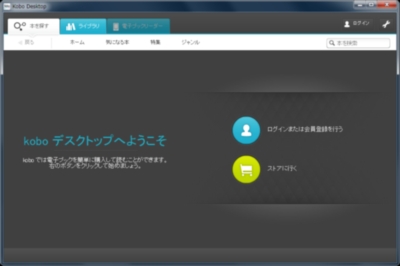
USBケーブルを外すと、koboのアップデートが始まります。

リリースノートが表示され、アップデート完了です。

kobo touchのホーム画面です。

無料でインストールされる青空文庫の坊っちゃんを表示してみます。どの位置をタップしてページめくりするかは、「読書設定」から変更できます。フォントのサイズなども変更できます。時刻が日本時間に設定されていないため、Tokyoの時間帯を設定し、正しい時刻を設定します。

ディスカバリーから、購入できる電子書籍を確認できます。電子書籍は、Wi-Fi接続の設定をすると、内容のプレビュー表示ができます。使いにくいので、PCから購入した方が良いかと思います。

以上、kobo touchの初期セットアップ方法でした。
 |
 |
 |
 |
| kobo Touch (ブラック) |
kobo Touch (ライラック) |
kobo Touch (シルバー) |
kobo Touch (ブルー) |
|---|